Las 8 mejores formas de arreglar Android no pueden encontrar dispositivos Bluetooth cercanos
Miscelánea / / May 04, 2023
¿Su Android sigue mostrando el mensaje "No se encontraron dispositivos Bluetooth cercanos" cuando intenta conectarse a un dispositivo Bluetooth? Puede haber varias causas para esto, que van desde fallas temporales hasta datos de caché de Bluetooth corruptos. En cualquier caso, tales problemas no deberían impedirle conectar tu Android a tus dispositivos inalámbricos favoritos.
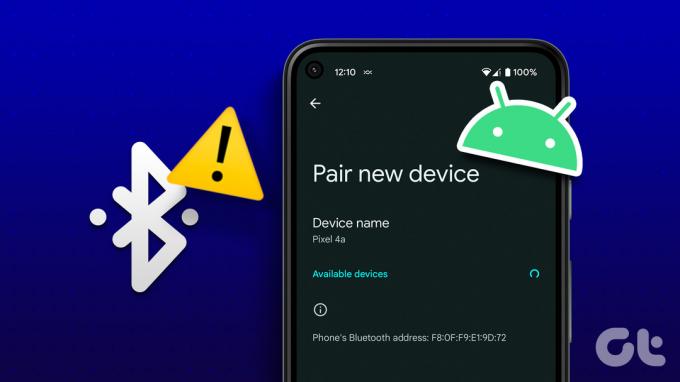
Android, como cualquier sistema operativo, no es ajeno a los problemas de Bluetooth. Afortunadamente, la mayoría de estos problemas son fáciles de solucionar. Aquí hay algunos consejos para la solución de problemas si el Bluetooth de su teléfono Android no encuentra dispositivos cercanos.
1. Apague y vuelva a encender Bluetooth
Antes de intentar cualquier solución avanzada, actualice la conexión Bluetooth de su teléfono. Para eso, abra la aplicación Configuración y toque Conexiones. Apague el interruptor junto a Bluetooth y vuelva a encenderlo después de unos momentos.


Si es solo un problema técnico único, esto debería ayudar a resolverlo y ahorrarle tiempo.
2. Asegúrese de que el dispositivo Bluetooth esté en modo de emparejamiento
Si su Android solo no logra ubicar un dispositivo Bluetooth específico, asegúrese de que el dispositivo sea detectable y esté cerrado. Por ejemplo, si intenta conectarse a un dispositivo de audio como parlantes o auriculares, es posible que deba mantener presionados ciertos botones para activar el modo de emparejamiento. Puede consultar el manual del dispositivo para comprobar cómo configurarlo para el emparejamiento.
3. Reinicie su teléfono y el dispositivo Bluetooth
A veces, las fallas relacionadas con el sistema operativo pueden evitar que su Android detecte dispositivos Bluetooth cercanos. Reiniciar su Android es una forma efectiva de resolver estos problemas. Mantenga presionado el botón de encendido de su teléfono y seleccione Reiniciar en el menú de encendido. Mientras lo hace, también es una buena idea reiniciar el dispositivo Bluetooth que está tratando de usar.
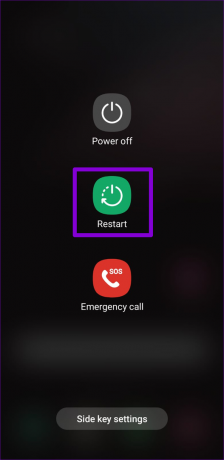
4. Asegúrese de que ambos dispositivos tengan suficiente carga
¿Se está agotando la batería de tu Android? Eso podría evitar que Bluetooth funcione correctamente en su teléfono. Lo mismo es válido para su dispositivo Bluetooth también. Por lo tanto, deberá asegurarse de que su teléfono y el dispositivo Bluetooth tengan suficiente carga.

5. Desemparejar dispositivos antiguos
Otra cosa que puede hacer para arreglar este tipo de Problemas relacionados con Bluetooth es eliminar dispositivos emparejados antiguos o no deseados de su teléfono. Aquí están los pasos para el mismo.
Paso 1: Abra la aplicación Configuración y toque Conexiones.

Paso 2: Toca Bluetooth.
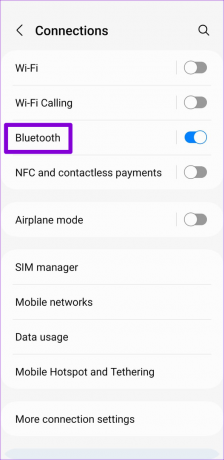
Paso 3: Toque el ícono de ajustes junto al dispositivo que ya no usa y seleccione la opción Desvincular del siguiente menú. Repita este paso para eliminar todos los dispositivos emparejados no deseados.

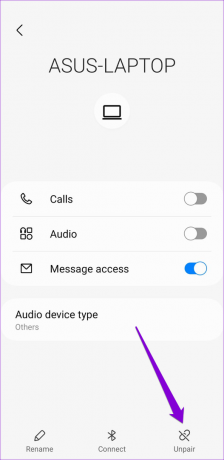
6. Borrar caché de Bluetooth
Los datos de caché de Bluetooth dañados o desactualizados en su Android también pueden hacer que Bluetooth deje de funcionar. Si ese es el caso, borrar el caché de Bluetooth debería ayudar. No se preocupe, este proceso no eliminará ninguno de sus dispositivos emparejados u otras configuraciones de Bluetooth.
Para borrar la caché de Bluetooth en Android:
Paso 1: Abra la aplicación Configuración y desplácese hacia abajo para tocar Aplicaciones.

Paso 2: Toque el icono de filtrar y ordenar y habilite el interruptor junto a Mostrar aplicaciones del sistema.
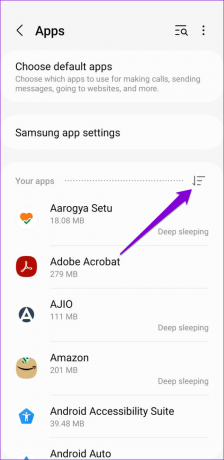
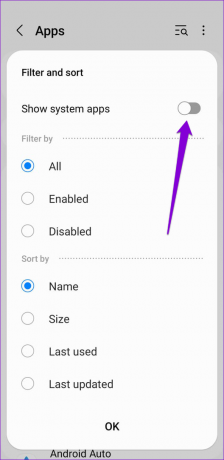
Paso 3: Desplácese por la lista para localizar Bluetooth y tóquelo.

Etapa 4: Vaya a Almacenamiento y toque la opción Borrar caché en la parte inferior.


7. Reiniciar configuración de la red
Si su Android aún no encuentra dispositivos Bluetooth cercanos, considere restablecer la configuración de red. Al hacerlo, se borrarán todos los dispositivos Bluetooth emparejados y se restaurarán las configuraciones personalizadas de Bluetooth a sus valores predeterminados.
Paso 1: Abra la aplicación Configuración y desplácese hacia abajo para seleccionar Administración general.

Paso 2: Toque Restablecer y luego seleccione Restablecer configuración de red.

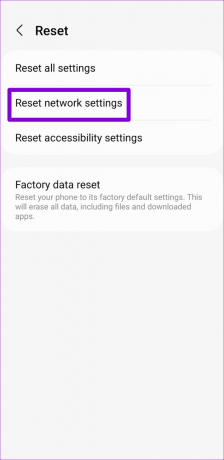
Paso 3: Presione el botón Restablecer configuración e ingrese el PIN de su dispositivo si es necesario.

Después de restablecer la configuración de red, comprueba si tu Android puede detectar dispositivos Bluetooth.
8. Instalar actualizaciones de Android
Mantener tu teléfono actualizado a la última versión de Android siempre es una buena idea. Además de las nuevas funciones, estas actualizaciones a menudo incluyen correcciones de errores y mejoras de rendimiento. Si el problema ocurre debido a un error dentro de Android, instalando las últimas actualizaciones debería ayudar a resolver el problema.
Abra la aplicación Configuración y desplácese hacia abajo para tocar Actualización de software. Toque Descargar, instalar y siga las instrucciones en pantalla para instalar las actualizaciones pendientes. Después de esto, su Android debería ubicar los dispositivos Bluetooth cercanos.

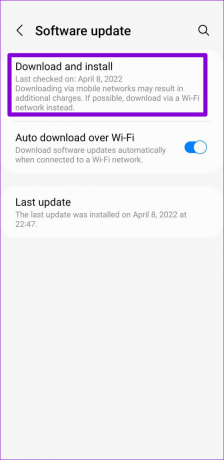
Conectar sin los cables
Lidiar con problemas de conectividad Bluetooth nunca es divertido. Con suerte, solucionar este problema en particular tomó poco tiempo con las soluciones descritas anteriormente, y puede usar sus dispositivos Bluetooth favoritos nuevamente.
Última actualización el 17 de abril de 2023
El artículo anterior puede contener enlaces de afiliados que ayudan a respaldar a Guiding Tech. Sin embargo, no afecta nuestra integridad editorial. El contenido sigue siendo imparcial y auténtico.
Escrito por
Pankil Shah
Pankil es un ingeniero civil de profesión que comenzó su viaje como escritor en EOTO.tech. Recientemente se unió a Guiding Tech como escritor independiente para cubrir procedimientos, explicaciones, guías de compra, consejos y trucos para Android, iOS, Windows y Web.



